radio OPEL INSIGNIA 2015.5 Manual de Informação e Lazer (in Portugues)
[x] Cancel search | Manufacturer: OPEL, Model Year: 2015.5, Model line: INSIGNIA, Model: OPEL INSIGNIA 2015.5Pages: 151, PDF Size: 2.69 MB
Page 5 of 151
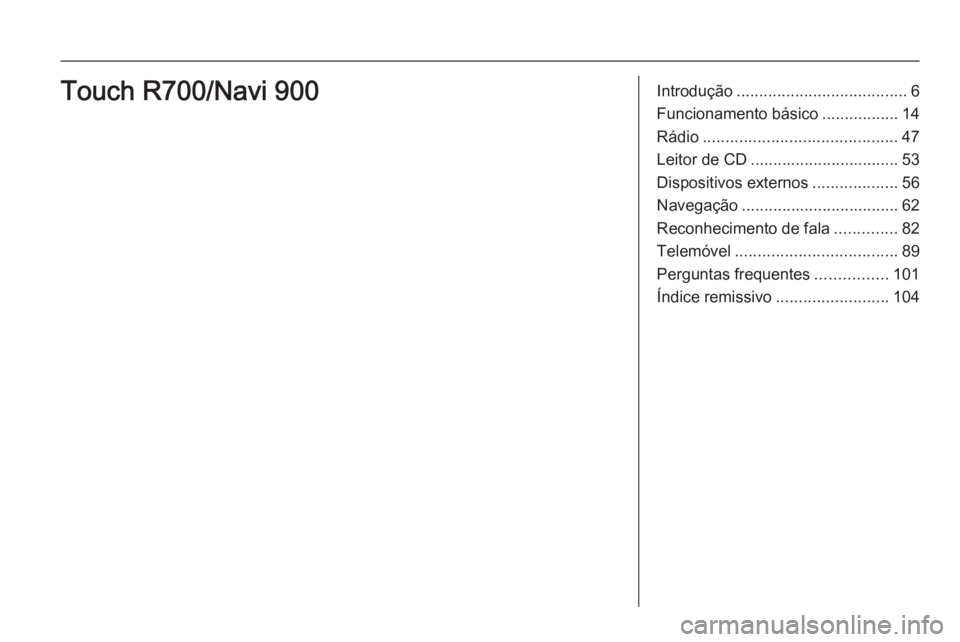
Introdução...................................... 6
Funcionamento básico .................14
Rádio ........................................... 47
Leitor de CD ................................. 53
Dispositivos externos ...................56
Navegação ................................... 62
Reconhecimento de fala ..............82
Telemóvel .................................... 89
Perguntas frequentes ................101
Índice remissivo .........................104Touch R700/Navi 900
Page 6 of 151
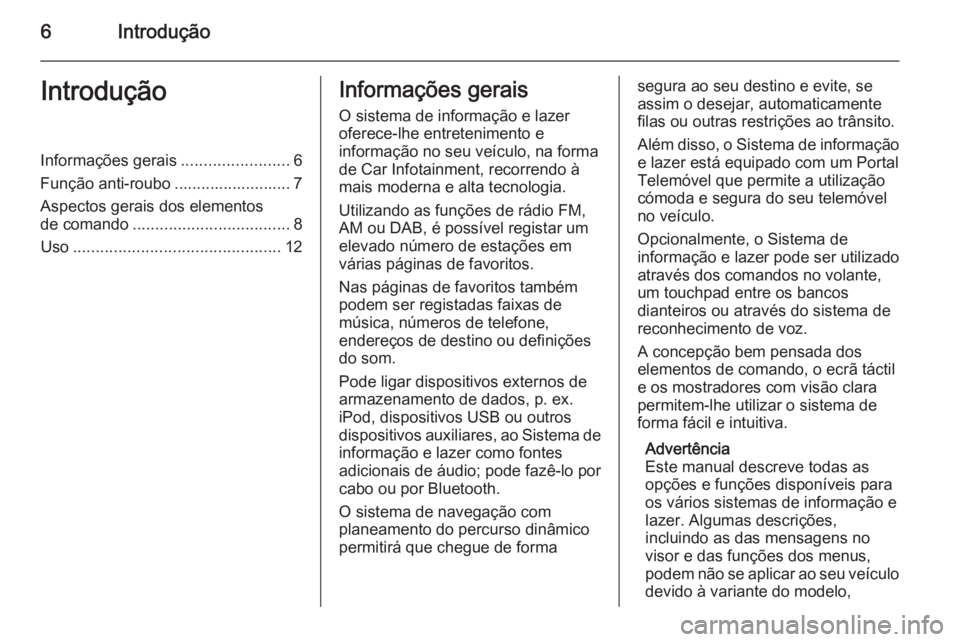
6IntroduçãoIntroduçãoInformações gerais........................6
Função anti-roubo .......................... 7 Aspectos gerais dos elementos
de comando ................................... 8
Uso .............................................. 12Informações gerais
O sistema de informação e lazer
oferece-lhe entretenimento e
informação no seu veículo, na forma
de Car Infotainment, recorrendo à
mais moderna e alta tecnologia.
Utilizando as funções de rádio FM,
AM ou DAB, é possível registar um
elevado número de estações em
várias páginas de favoritos.
Nas páginas de favoritos também
podem ser registadas faixas de
música, números de telefone,
endereços de destino ou definições
do som.
Pode ligar dispositivos externos de armazenamento de dados, p. ex.
iPod, dispositivos USB ou outros
dispositivos auxiliares, ao Sistema de
informação e lazer como fontes
adicionais de áudio; pode fazê-lo por cabo ou por Bluetooth.
O sistema de navegação com
planeamento do percurso dinâmico
permitirá que chegue de formasegura ao seu destino e evite, se
assim o desejar, automaticamente
filas ou outras restrições ao trânsito.
Além disso, o Sistema de informação e lazer está equipado com um Portal
Telemóvel que permite a utilização
cómoda e segura do seu telemóvel
no veículo.
Opcionalmente, o Sistema de
informação e lazer pode ser utilizado
através dos comandos no volante,
um touchpad entre os bancos
dianteiros ou através do sistema de
reconhecimento de voz.
A concepção bem pensada dos
elementos de comando, o ecrã táctil
e os mostradores com visão clara
permitem-lhe utilizar o sistema de
forma fácil e intuitiva.
Advertência
Este manual descreve todas as
opções e funções disponíveis para
os vários sistemas de informação e
lazer. Algumas descrições,
incluindo as das mensagens no
visor e das funções dos menus,
podem não se aplicar ao seu veículo
devido à variante do modelo,
Page 7 of 151
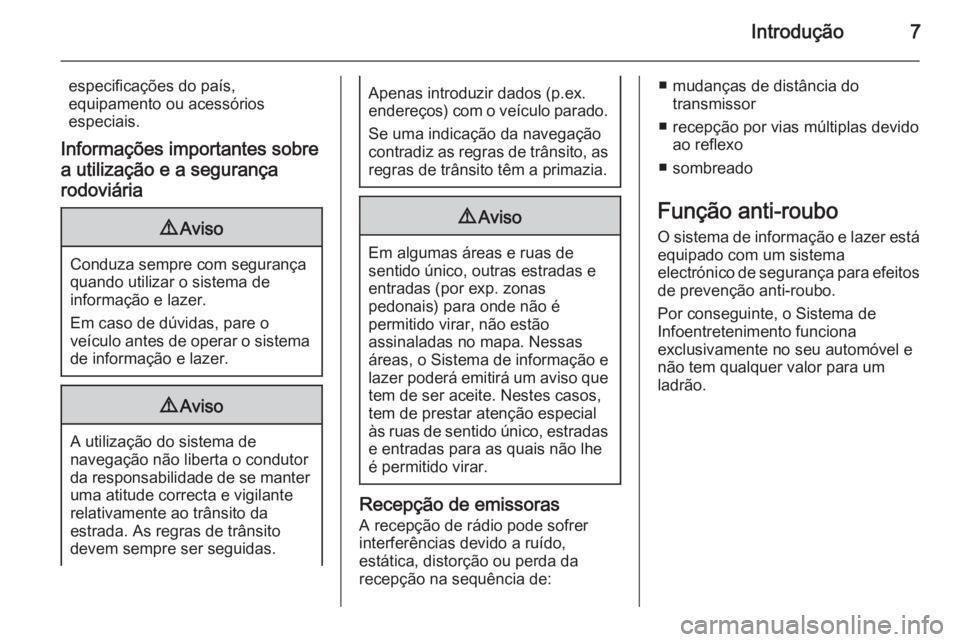
Introdução7
especificações do país,
equipamento ou acessórios
especiais.
Informações importantes sobre
a utilização e a segurança rodoviária9 Aviso
Conduza sempre com segurança
quando utilizar o sistema de
informação e lazer.
Em caso de dúvidas, pare o
veículo antes de operar o sistema de informação e lazer.
9 Aviso
A utilização do sistema de
navegação não liberta o condutor da responsabilidade de se manter uma atitude correcta e vigilante
relativamente ao trânsito da
estrada. As regras de trânsito
devem sempre ser seguidas.
Apenas introduzir dados (p.ex.
endereços) com o veículo parado.
Se uma indicação da navegação
contradiz as regras de trânsito, as regras de trânsito têm a primazia.9 Aviso
Em algumas áreas e ruas de
sentido único, outras estradas e entradas (por exp. zonas
pedonais) para onde não é
permitido virar, não estão
assinaladas no mapa. Nessas
áreas, o Sistema de informação e
lazer poderá emitirá um aviso que tem de ser aceite. Nestes casos,
tem de prestar atenção especial
às ruas de sentido único, estradas e entradas para as quais não lhe
é permitido virar.
Recepção de emissoras
A recepção de rádio pode sofrer
interferências devido a ruído,
estática, distorção ou perda da
recepção na sequência de:
■ mudanças de distância do transmissor
■ recepção por vias múltiplas devido ao reflexo
■ sombreado
Função anti-roubo
O sistema de informação e lazer está
equipado com um sistema
electrónico de segurança para efeitos de prevenção anti-roubo.
Por conseguinte, o Sistema de
Infoentretenimento funciona
exclusivamente no seu automóvel e
não tem qualquer valor para um
ladrão.
Page 9 of 151
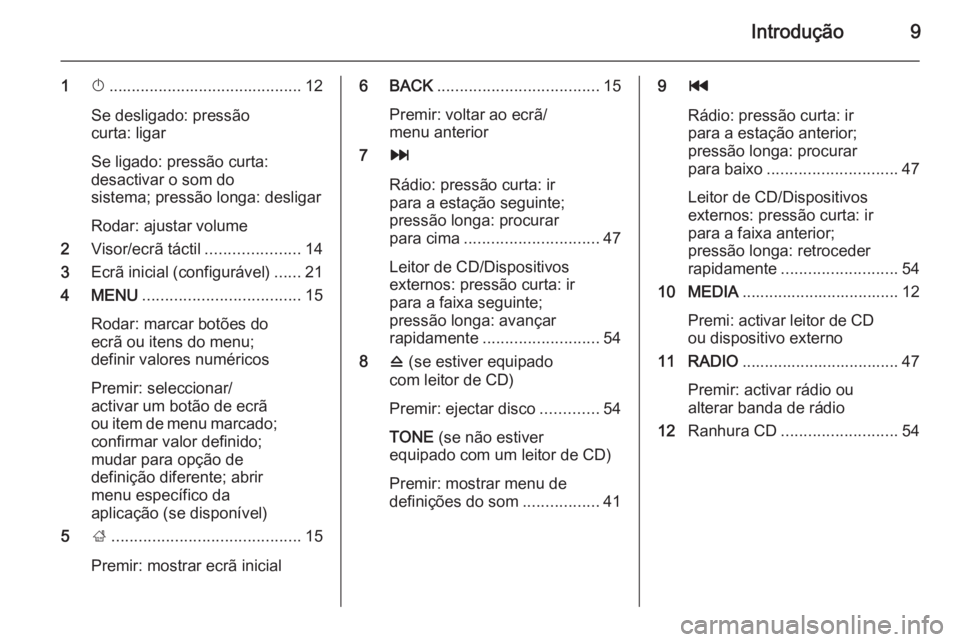
Introdução9
1X........................................... 12
Se desligado: pressão
curta: ligar
Se ligado: pressão curta:
desactivar o som do
sistema; pressão longa: desligar
Rodar: ajustar volume
2 Visor/ecrã táctil .....................14
3 Ecrã inicial (configurável) ......21
4 MENU ................................... 15
Rodar: marcar botões do
ecrã ou itens do menu;
definir valores numéricos
Premir: seleccionar/
activar um botão de ecrã
ou item de menu marcado; confirmar valor definido;
mudar para opção de
definição diferente; abrir
menu específico da
aplicação (se disponível)
5 ;.......................................... 15
Premir: mostrar ecrã inicial6 BACK .................................... 15
Premir: voltar ao ecrã/
menu anterior
7 v
Rádio: pressão curta: ir
para a estação seguinte;
pressão longa: procurar
para cima .............................. 47
Leitor de CD/Dispositivos
externos: pressão curta: ir
para a faixa seguinte;
pressão longa: avançar
rapidamente .......................... 54
8 d (se estiver equipado
com leitor de CD)
Premir: ejectar disco .............54
TONE (se não estiver
equipado com um leitor de CD)
Premir: mostrar menu de
definições do som .................419t
Rádio: pressão curta: ir
para a estação anterior;
pressão longa: procurar
para baixo ............................. 47
Leitor de CD/Dispositivos
externos: pressão curta: ir
para a faixa anterior;
pressão longa: retroceder
rapidamente .......................... 54
10 MEDIA ................................... 12
Premi: activar leitor de CD
ou dispositivo externo
11 RADIO ................................... 47
Premir: activar rádio ou
alterar banda de rádio
12 Ranhura CD .......................... 54
Page 11 of 151
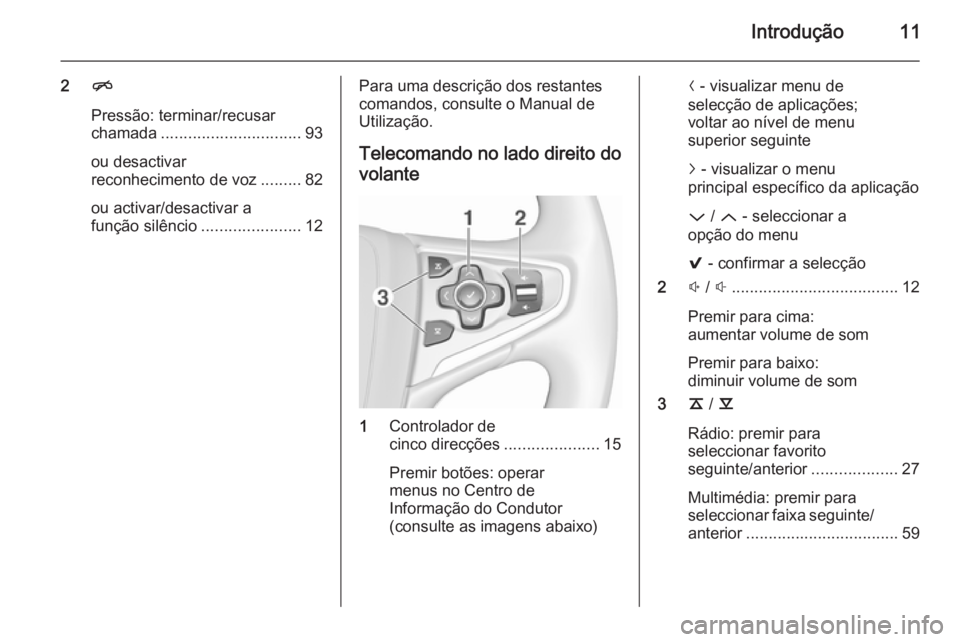
Introdução11
2n
Pressão: terminar/recusar
chamada ............................... 93
ou desactivar
reconhecimento de voz .........82
ou activar/desactivar a
função silêncio ......................12Para uma descrição dos restantes
comandos, consulte o Manual de
Utilização.
Telecomando no lado direito do
volante
1 Controlador de
cinco direcções .....................15
Premir botões: operar
menus no Centro de
Informação do Condutor
(consulte as imagens abaixo)
N - visualizar menu de
selecção de aplicações;
voltar ao nível de menu
superior seguinte
j - visualizar o menu
principal específico da aplicação
P / Q - seleccionar a
opção do menu
9 - confirmar a selecção
2 ! / # ..................................... 12
Premir para cima:
aumentar volume de som
Premir para baixo:
diminuir volume de som
3 k / l
Rádio: premir para
seleccionar favorito
seguinte/anterior ...................27
Multimédia: premir para
seleccionar faixa seguinte/
anterior .................................. 59
Page 13 of 151
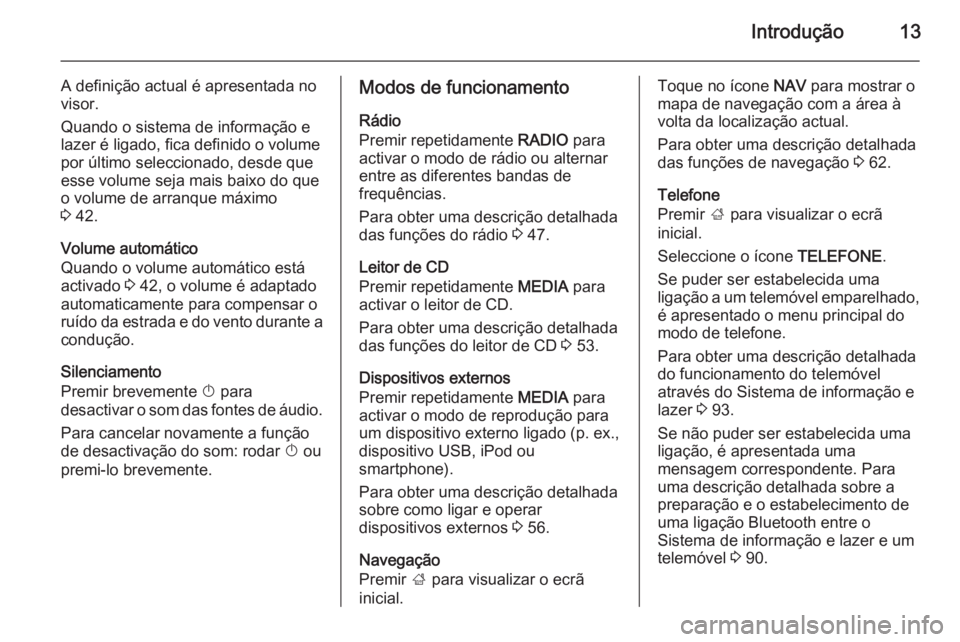
Introdução13
A definição actual é apresentada no
visor.
Quando o sistema de informação e
lazer é ligado, fica definido o volume
por último seleccionado, desde que esse volume seja mais baixo do que
o volume de arranque máximo
3 42.
Volume automático
Quando o volume automático está activado 3 42, o volume é adaptado
automaticamente para compensar o ruído da estrada e do vento durante a
condução.
Silenciamento
Premir brevemente X para
desactivar o som das fontes de áudio.
Para cancelar novamente a funçãode desactivação do som: rodar X ou
premi-lo brevemente.Modos de funcionamento
Rádio
Premir repetidamente RADIO para
activar o modo de rádio ou alternar
entre as diferentes bandas de
frequências.
Para obter uma descrição detalhada
das funções do rádio 3 47.
Leitor de CD
Premir repetidamente MEDIA para
activar o leitor de CD.
Para obter uma descrição detalhada
das funções do leitor de CD 3 53.
Dispositivos externos
Premir repetidamente MEDIA para
activar o modo de reprodução para
um dispositivo externo ligado (p. ex.,
dispositivo USB, iPod ou
smartphone).
Para obter uma descrição detalhada
sobre como ligar e operar
dispositivos externos 3 56.
Navegação
Premir ; para visualizar o ecrã
inicial.Toque no ícone NAV para mostrar o
mapa de navegação com a área à
volta da localização actual.
Para obter uma descrição detalhada
das funções de navegação 3 62.
Telefone
Premir ; para visualizar o ecrã
inicial.
Seleccione o ícone TELEFONE.
Se puder ser estabelecida uma
ligação a um telemóvel emparelhado, é apresentado o menu principal do
modo de telefone.
Para obter uma descrição detalhada
do funcionamento do telemóvel
através do Sistema de informação e
lazer 3 93.
Se não puder ser estabelecida uma ligação, é apresentada uma
mensagem correspondente. Para
uma descrição detalhada sobre a
preparação e o estabelecimento de
uma ligação Bluetooth entre o
Sistema de informação e lazer e um
telemóvel 3 90.
Page 21 of 151
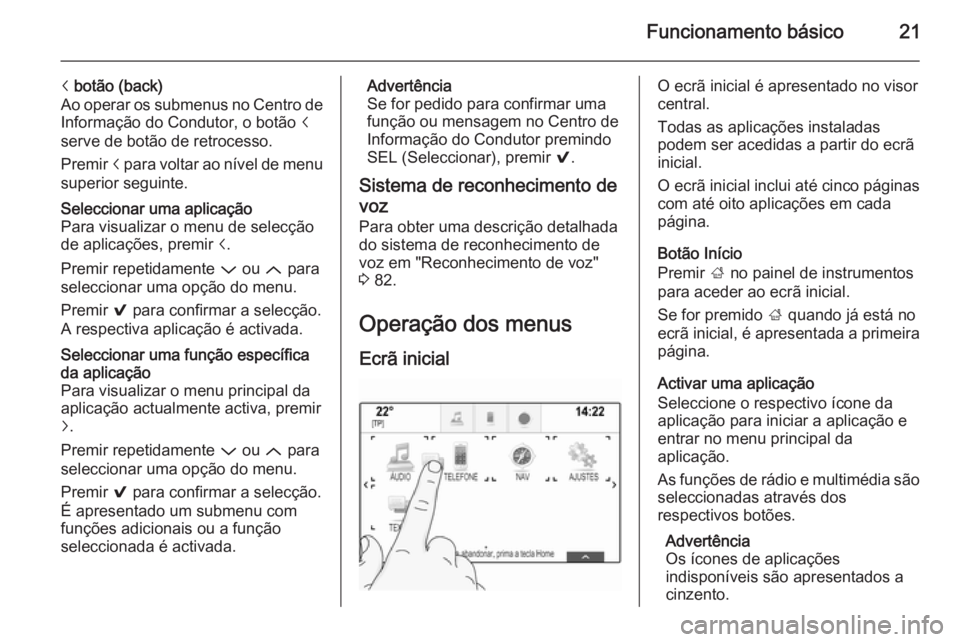
Funcionamento básico21
i botão (back)
Ao operar os submenus no Centro de Informação do Condutor, o botão i
serve de botão de retrocesso.
Premir i para voltar ao nível de menu
superior seguinte.Seleccionar uma aplicação
Para visualizar o menu de selecção
de aplicações, premir i.
Premir repetidamente P ou Q para
seleccionar uma opção do menu.
Premir 9 para confirmar a selecção.
A respectiva aplicação é activada.Seleccionar uma função específica
da aplicação
Para visualizar o menu principal da
aplicação actualmente activa, premir
j .
Premir repetidamente P ou Q para
seleccionar uma opção do menu.
Premir 9 para confirmar a selecção.
É apresentado um submenu com
funções adicionais ou a função
seleccionada é activada.Advertência
Se for pedido para confirmar uma
função ou mensagem no Centro de
Informação do Condutor premindo
SEL (Seleccionar), premir 9.
Sistema de reconhecimento de
voz
Para obter uma descrição detalhada do sistema de reconhecimento de
voz em "Reconhecimento de voz"
3 82.
Operação dos menus
Ecrã inicialO ecrã inicial é apresentado no visor
central.
Todas as aplicações instaladas
podem ser acedidas a partir do ecrã inicial.
O ecrã inicial inclui até cinco páginas com até oito aplicações em cada
página.
Botão Início
Premir ; no painel de instrumentos
para aceder ao ecrã inicial.
Se for premido ; quando já está no
ecrã inicial, é apresentada a primeira
página.
Activar uma aplicação
Seleccione o respectivo ícone da
aplicação para iniciar a aplicação e
entrar no menu principal da
aplicação.
As funções de rádio e multimédia são seleccionadas através dos
respectivos botões.
Advertência
Os ícones de aplicações
indisponíveis são apresentados a
cinzento.
Page 27 of 151
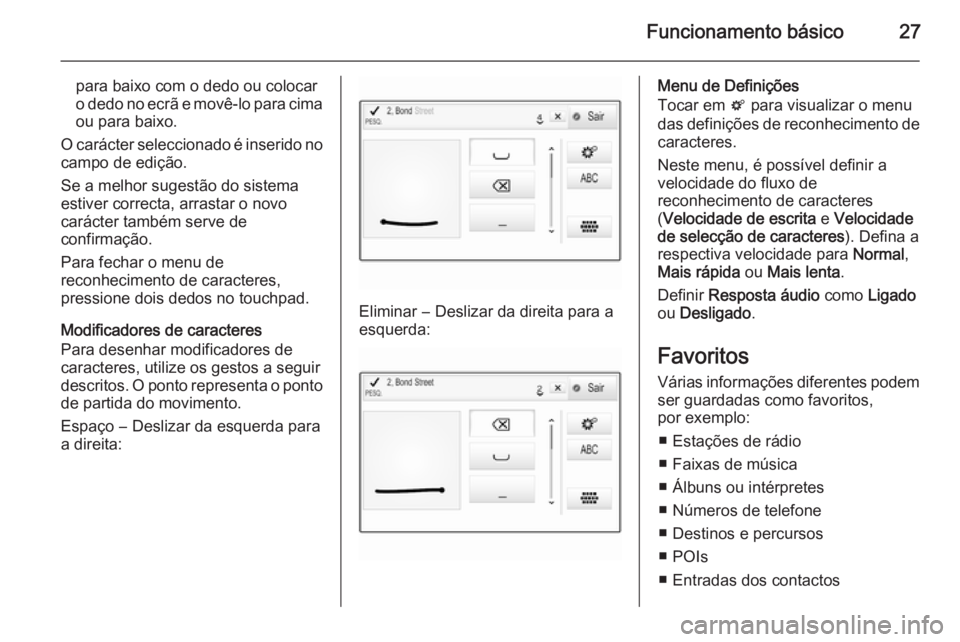
Funcionamento básico27
para baixo com o dedo ou colocar
o dedo no ecrã e movê-lo para cima ou para baixo.
O carácter seleccionado é inserido no
campo de edição.
Se a melhor sugestão do sistema
estiver correcta, arrastar o novo
carácter também serve de
confirmação.
Para fechar o menu de
reconhecimento de caracteres,
pressione dois dedos no touchpad.
Modificadores de caracteres
Para desenhar modificadores de
caracteres, utilize os gestos a seguir descritos. O ponto representa o ponto
de partida do movimento.
Espaço ― Deslizar da esquerda para
a direita:
Eliminar ― Deslizar da direita para a
esquerda:
Menu de Definições
Tocar em t para visualizar o menu
das definições de reconhecimento de
caracteres.
Neste menu, é possível definir a
velocidade do fluxo de
reconhecimento de caracteres
( Velocidade de escrita e Velocidade
de selecção de caracteres ). Defina a
respectiva velocidade para Normal,
Mais rápida ou Mais lenta .
Definir Resposta áudio como Ligado
ou Desligado .
Favoritos Várias informações diferentes podem
ser guardadas como favoritos,
por exemplo:
■ Estações de rádio
■ Faixas de música
■ Álbuns ou intérpretes
■ Números de telefone
■ Destinos e percursos
■ POIs
■ Entradas dos contactos
Page 29 of 151
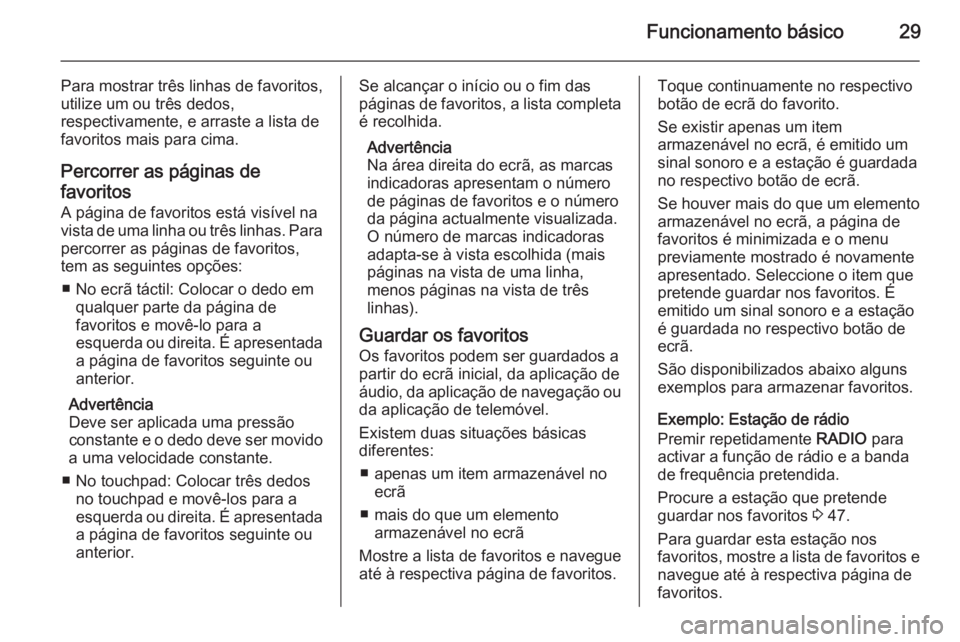
Funcionamento básico29
Para mostrar três linhas de favoritos,
utilize um ou três dedos,
respectivamente, e arraste a lista de
favoritos mais para cima.
Percorrer as páginas defavoritos
A página de favoritos está visível na
vista de uma linha ou três linhas. Para percorrer as páginas de favoritos,
tem as seguintes opções:
■ No ecrã táctil: Colocar o dedo em qualquer parte da página de
favoritos e movê-lo para a
esquerda ou direita. É apresentada
a página de favoritos seguinte ou
anterior.
Advertência
Deve ser aplicada uma pressão constante e o dedo deve ser movido
a uma velocidade constante.
■ No touchpad: Colocar três dedos no touchpad e movê-los para a
esquerda ou direita. É apresentada
a página de favoritos seguinte ou
anterior.Se alcançar o início ou o fim das
páginas de favoritos, a lista completa é recolhida.
Advertência
Na área direita do ecrã, as marcas
indicadoras apresentam o número
de páginas de favoritos e o número
da página actualmente visualizada.
O número de marcas indicadoras
adapta-se à vista escolhida (mais
páginas na vista de uma linha,
menos páginas na vista de três
linhas).
Guardar os favoritos
Os favoritos podem ser guardados a
partir do ecrã inicial, da aplicação de
áudio, da aplicação de navegação ou da aplicação de telemóvel.
Existem duas situações básicas
diferentes:
■ apenas um item armazenável no ecrã
■ mais do que um elemento armazenável no ecrã
Mostre a lista de favoritos e navegue
até à respectiva página de favoritos.Toque continuamente no respectivo
botão de ecrã do favorito.
Se existir apenas um item
armazenável no ecrã, é emitido um
sinal sonoro e a estação é guardada
no respectivo botão de ecrã.
Se houver mais do que um elemento
armazenável no ecrã, a página de
favoritos é minimizada e o menu
previamente mostrado é novamente
apresentado. Seleccione o item que
pretende guardar nos favoritos. É
emitido um sinal sonoro e a estação
é guardada no respectivo botão de
ecrã.
São disponibilizados abaixo alguns
exemplos para armazenar favoritos.
Exemplo: Estação de rádio
Premir repetidamente RADIO para
activar a função de rádio e a banda
de frequência pretendida.
Procure a estação que pretende
guardar nos favoritos 3 47.
Para guardar esta estação nos
favoritos, mostre a lista de favoritos e
navegue até à respectiva página de
favoritos.
Page 30 of 151

30Funcionamento básico
Toque continuamente no botão do
ecrã do favorito respectivo até ouvir
um apito. A estação é guardada nos
favoritos.
Exemplo: Álbum
Premir repetidamente MEDIA e
seleccionar a fonte de áudio
pretendida.
Seleccionar PESQUISAR para
activar o menu de procura e em
seguida ÁLBUNS 3 59.
Para guardar um dos álbuns nos
favoritos, mostre a lista de favoritos e navegue até à respectiva página de
favoritos.
Toque continuamente no respectivo
botão de ecrã do favorito. A página de favoritos é minimizada e a lista de
álbuns é apresentada novamente.
Seleccione o álbum que pretende
guardar nos favoritos. O álbum
seleccionado é guardado nos
favoritos.Exemplo: Destino
Prima o botão ; para mostrar o ecrã
inicial e, depois, seleccione o ícone
NAV .
Seleccionar DESTINO na barra de
selecção, seguido de ÚLTIMAS
3 71.
Para guardar um dos endereços da lista dos últimos destinos nos
favoritos, mostre a lista de favoritos e navegue até à respectiva página de
favoritos.
Toque continuamente no respectivo
botão de ecrã do favorito. A página de favoritos é minimizada e o menu dos
últimos destinos é apresentado
novamente.
Seleccione o endereço que pretende
guardar nos favoritos. O endereço
seleccionado é guardado nos
favoritos.
Exemplo: Número de telefone
Premir ; para visualizar o ecrã inicial
e em seguida seleccionar o ícone
TELEFONE .
Seleccionar TECLADO e introduzir o
número a ligar 3 93.Para guardar este número nos
favoritos, mostre a lista de favoritos e
navegue até à respectiva página de
favoritos.
Toque continuamente no respectivo
botão de ecrã do favorito. O número
é guardado nos favoritos.
Obter os favoritos Mostre a página de favoritos (ver
acima) e navegue até à respectiva
página de favoritos (se necessário).
Advertência
Os favoritos indisponíveis são
apresentados a cinzento.
Seleccione o botão de ecrã do
favorito pretendido. Dependendo do
tipo de favorito seleccionado, é
reproduzida uma estação de rádio ou
faixa, é iniciada uma chamada
telefónica, é calculado um percurso
ou é iniciada uma aplicação.
Advertência
O favorito activo é realçado.